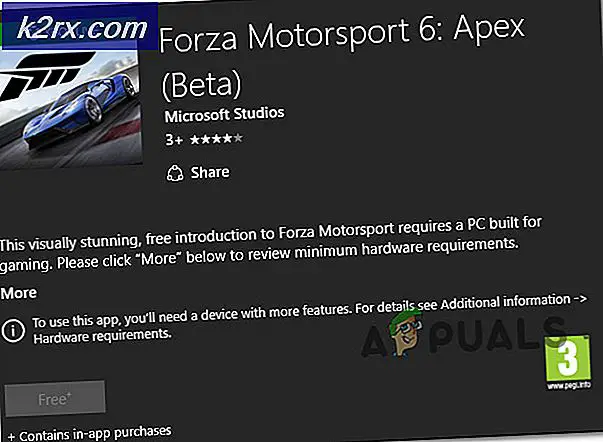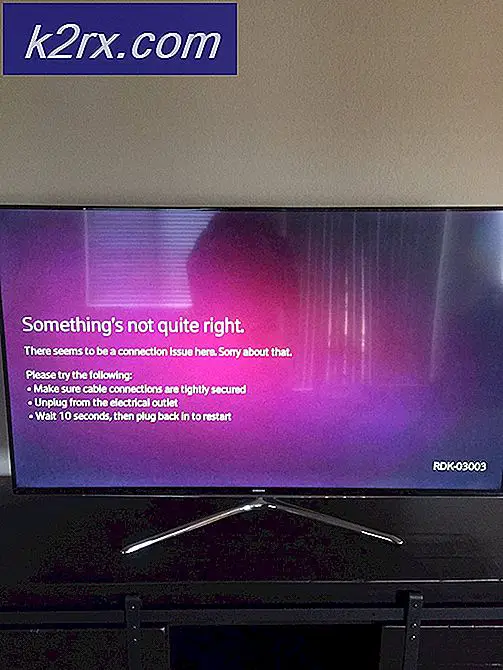Slik løser du ffmpeg.exe Har stoppet arbeidsfeil
Denne feilen popup vises som om fra ingensteds, vanligvis når en bruker har tilgang til et nettsted med mye medieinnhold. En Microsoft Answers-bruker forklarte:
Det skjer mens du bruker Firefox, Gmail, Facebook eller logger deg på et hvilket som helst Internett-område. Det dukker opp flere ganger når videoer lastes på disse sidene. Det gjør jeg ikke når jeg åpner Pinterest.
Etter å ha gjort rent omstart og startet programmet på nytt, vil feilen oppstå i noen få minutter og ut av ingensteds. Det er imidlertid noen måter at denne feilen kan stoppes. Hvis metode 1 ikke virker, fortsett til metode 2 - og hvis metode 2 ikke virker, fortsett til metode 3.
Metode 1: Fjern filen ffmpeg.exe
For å starte denne metoden, gå til Systemgjenoppretting ved å trykke på Start, høyreklikk på Computer og velg Egenskaper. I vinduet som åpnes, finn kategorien Systembeskyttelse, velg din lokale disk (vanligvis C) og klikk på Opprett .
Du blir bedt om å skrive inn et navn for gjenopprettingspunktet ditt. Du kan navngi alt du vil, og klikk deretter Opprett . Når gjenopprettingspunktet er opprettet, vil du bli presentert med en melding som leser Gjenopprettingspunktet ble opprettet. Trykk på OK.
Dette skaper et gjenopprettingspunkt som du kan gå tilbake til hvis noe går galt når du fjerner ffmpeg.exe-filen.
Finn nå Søk i Start-menyen og skriv inn ffmpeg . Et resultat skal vises, som du må høyreklikke på og velge åpen filplassering . Dette bør åpne filen i Windows Utforsker i en Mozilla-mappe. Du vil ikke kunne slette denne filen, men du vil kunne flytte den. Slik at Mozilla-programvaren slutter å referere til denne filen, drar du den andre steder - enten det er skrivebordet ditt eller noe annet sted utenfor Mozilla-mappen.
PRO TIPS: Hvis problemet er med datamaskinen eller en bærbar PC / notatbok, bør du prøve å bruke Reimage Plus-programvaren som kan skanne arkiver og erstatte skadede og manglende filer. Dette fungerer i de fleste tilfeller der problemet er oppstått på grunn av systemkorrupsjon. Du kan laste ned Reimage Plus ved å klikke herNå, start maskinen på nytt og begynn å bruke Mozilla igjen. Feilen bør ikke fortsette.
Metode 2: Tilbakestill Firefox
Hvis du fjerner ffmpeg-filen, gir det ingen suksess, det er mulig å tilbakestille Firefox i et forsøk på å stoppe denne feilen. For å gjøre dette, åpne Firefox og velg menyknappen (som vises som tre horisontale linjer). Klikk på Hjelp og velg deretter Feilsøkingsinformasjon.
Hvis du ikke finner hjelpemenyen, kan du få tilgang til den ved å skrive inn i adresselinjen om: support og trykke enter. Dette tar deg direkte til siden Feilsøkingsinformasjon.
På denne siden vil du se en modul med tittelen Gi Firefox en tune opp. Under dette er det en knapp merket Refresh Firefox. Klikk på den, og nettleseren vil oppdatere seg selv. Når prosessen er fullført, vises et vindu. Klikk Fullfør .
Denne prosessen lagrer informasjon som bokmerker og passord, men tilbakestiller tillegg, temaer og utvidelser og løser ofte ffmpeg-feilen.
Metode 3: Avinstaller og installer siste versjon
Det siste alternativet er å avinstallere Firefox og installere den nyeste versjonen av programvaren. For å gjøre dette, trykk Start og deretter Kontrollpanel. Når kontrollpanelvinduet åpnes, klikker du Programmer. Klikk deretter Avinstaller et program, som tar deg til en side som viser alle dine installerte programmer.
Finn Mozilla Firefox, marker det og trykk deretter Avinstaller som vises øverst på listen. Du blir spurt: Er du sikker på at du vil avinstallere Mozilla Firefox?
Trykk Ja og prosessen vil begynne. Når du er ferdig, åpne en annen nettleser ( Internet Explorer er installert som standard) og gå til https://www.mozilla.org/no/firefox/new/ og trykk på Free Download. Åpne .exe- filen som vises i nedlastingsmappen din (eller hvor du har nedlastingssettet du vil lagre for), og følg instruksjonene på skjermen for å installere Firefox på nytt.
PRO TIPS: Hvis problemet er med datamaskinen eller en bærbar PC / notatbok, bør du prøve å bruke Reimage Plus-programvaren som kan skanne arkiver og erstatte skadede og manglende filer. Dette fungerer i de fleste tilfeller der problemet er oppstått på grunn av systemkorrupsjon. Du kan laste ned Reimage Plus ved å klikke her